Podczas próby zrobienia zrzutu ekranu na urządzeniu mobilnym może pojawić się komunikat „Polityka bezpieczeństwa uniemożliwia wykonanie zrzutu ekranu”. Zrzuty ekranu są przydatne, gdy chcesz udostępnić komuś informacje znalezione w Internecie lub pokazać, jak coś działa na Twoim urządzeniu. Czasami zrobienie zrzutu ekranu i wyświetlenie takiego komunikatu może być bardzo frustrujące.
Powody blokowania zrzutów ekranu na Androidzie
Komunikat „Nie można wykonać zrzutu ekranu ze względu na zasady bezpieczeństwa” na urządzeniu z systemem Android pojawia się zwykle w następujących sytuacjach.
- Ochrona poufnych informacji: niektóre aplikacje, zwłaszcza aplikacje bankowe, do przelewów pieniężnych i biznesowe, korzystają z zasad bezpieczeństwa, które blokują możliwość zrobienia zrzutu ekranu. Ma to na celu ochronę wrażliwych informacji użytkownika.
- Tryb incognito w przeglądarkach: jeśli korzystasz z trybu incognito w niektórych przeglądarkach, takich jak Google Chrome, możesz również zobaczyć to powiadomienie. Ma to na celu ochronę prywatności użytkownika podczas przeglądania stron internetowych.
- Ograniczenia wynikające z zasad firmy: jeśli Twoim urządzeniem zarządza się za pomocą konta firmowego lub oprogramowania do zarządzania urządzeniami mobilnymi (MDM), administrator może nałożyć ograniczenia na wykonywanie zrzutów ekranu.
- Zasady bezpieczeństwa aplikacji: Poszczególne aplikacje lub usługi mogą mieć zasady bezpieczeństwa zabraniające robienia zrzutów ekranu w celu uniemożliwienia udostępniania poufnych informacji.
- Ograniczenia DRM: Prawa do zarządzania prawami cyfrowymi (DRM) mogą również ograniczać możliwość wykonywania zrzutów ekranu podczas oglądania treści chronionych, takich jak filmy lub programy telewizyjne na platformach streamingowych.
- Sterowanie telefonem z poziomu komputera umożliwia podgląd ekranu telefonu na ekranie laptopa oraz wykonywanie zrzutów ekranu.
W takich przypadkach ograniczenie zrzutów ekranu stanowi część polityki bezpieczeństwa mającej na celu ochronę poufnych informacji użytkownika lub jego praw do treści.
Jak ominąć ochronę zrzutów ekranu na Androidzie
Ominięcie ochrony zrzutów ekranu na Androidzie zainstalowanym w aplikacjach lub przeglądarkach jest technicznie możliwe, ale często narusza warunki korzystania z aplikacji i politykę prywatności i może być nielegalne.
- Jeśli obawiasz się ochrony zrzutów ekranu w przeglądarce Chrome, możesz ją wyłączyć, jeśli chcesz i nie ma w tym nic nielegalnego, są jednak inne sposoby, które nie są zalecane lub mogą naruszać prawo:
- Nie zaleca się wyłączania ochrony zasad poprzez korzystanie z nieoficjalnego oprogramowania lub instalowanie uprawnień roota w telefonie. Wiele programów omijających te zasady to wirusy zaprojektowane w celu kradzieży danych, zwłaszcza informacji bankowych.
- Jeśli uzyskasz dostęp do konta root, zostaniesz superadministratorem telefonu i będziesz mógł modyfikować pliki systemowe systemu operacyjnego. Programiści zwykle wymagają uprawnień roota, ale można ich użyć do zainstalowania nielicencjonowanego oprogramowania, co również jest niebezpieczne. A na telefonie z uprawnieniami roota wiele aplikacji nie będzie działać; Na przykład Portfel Google nie wykona transakcji na takim telefonie.
Alternatywy: W niektórych przypadkach istnieją uzasadnione alternatywy, takie jak korzystanie z funkcji eksportu w aplikacji. Na przykład wiele aplikacji bankowych umożliwia pobieranie rachunków i historii płatności, ale nie pozwala na robienie zrzutów ekranu.
Polityka bezpieczeństwa przeglądarki Google Chrome
Możesz znaleźć wiele informacji, że Chrome nie pozwala na robienie zrzutów ekranu w trybie incognito. Jednak nie jest to prawdą; przeglądarka Google Chrome na Androida nie posiada wbudowanej funkcji blokującej wykonywanie zrzutów ekranu w przeglądarce, nawet w trybie incognito. Podobnie jak w przypadku większości innych aplikacji na Androida, możliwość robienia zrzutów ekranu w przeglądarce Chrome zależy od ogólnych ustawień zabezpieczeń urządzenia i poszczególnych aplikacji. Jednakże zrzuty ekranu mogą być blokowane w trybie incognito, ponieważ niektóre pliki cookie są zablokowane. Jeśli tak się stanie, przełącz się na Chrome i zrób zrzut ekranu.
Niektóre witryny lub aplikacje internetowe mogą próbować ograniczyć możliwość wykonywania zrzutów ekranu za pomocą specjalnych skryptów lub ustawień zabezpieczeń. Nie jest to jednak standardowa funkcja przeglądarki Chrome i jej skuteczność może być różna. Ogólnie rzecz biorąc, ochrona zrzutów ekranu jest najczęściej kojarzona z aplikacjami wymagającymi wysokiego poziomu prywatności, takimi jak aplikacje bankowe czy komunikatory, a także ochrony przed nieuprawnionym kopiowaniem informacji – a wszystko to działa na poziomie aplikacji.
Możesz majstrować przy ustawieniach, uprawnieniach i tak dalej, ale jest to niepraktyczne. Większość programistów zna obejścia od dawna i zazwyczaj po 30 minutach majsterkowania i ponownego uruchamiania telefonu pojawia się tylko czarny ekran.
Jak rozwiązać problem „Nie można robić zrzutów ekranu ze względu na politykę bezpieczeństwa”?
Istnieje kilka głównych powodów, dla których wykonywanie zrzutów ekranu nie działa. Obejście tego ograniczenia nie jest łatwe. W końcu ochrona ma na celu zapobieganie udostępnianiu Twoich danych osobowych bez Twojej zgody. Dlatego nic nie stoi na przeszkodzie, aby wykonać zrzut ekranu w inny sposób.
Jeśli natkniesz się na aplikację, która ma politykę bezpieczeństwa uniemożliwiającą robienie zrzutów ekranu, taką jak bankowość, PayPal lub aplikacja do przesyłania pieniędzy, możesz wypróbować kilka sztuczek. Na przykład:
- Użyj aplikacji innej firmy, która robi zrzuty ekranu. W Sklepie Play jest ich całkiem sporo. Oczywiście prawdopodobnie nie będą działać w wysoce bezpiecznych aplikacjach, ale pamiętaj, że instalowanie aplikacji od nieznanych twórców zwiększa ryzyko kradzieży danych z telefonu.
- Chwyć inny telefon i zrób zdjęcie ekranu. To dość prymitywna metoda, ale działa. Jakość zdjęć nie będzie świetna, ale uzyskasz potrzebne informacje.
- Przejdź do wybranej witryny internetowej na swoim komputerze. Ponieważ komputer jest bardziej wyrafinowanym urządzeniem, możesz wykonać na nim potrzebne zrzuty ekranu.
- Możesz wykonać kopię lustrzaną ekranu swojego telefonu na komputerze, a nawet pracować na telefonie z poziomu komputera, w takim przypadku możesz wykonać wszystkie potrzebne zrzuty ekranu. W takim przypadku Twój telefon i komputer muszą znajdować się w tej samej sieci Wi-Fi. To najłatwiejszy sposób na zrobienie zrzutu ekranu aplikacji na telefonie, nie potrzebujesz uprawnień roota i nie musisz instalować żadnych aplikacji.
Jak obejść zakaz robienia zrzutów ekranu aplikacji lub strony internetowej na telefonie z Androidem
Jeśli chcesz zrobić zrzuty ekranu aplikacji zgodnej z polityką bezpieczeństwa, istnieje prosty i legalny sposób, aby to zrobić. Podłącz telefon do komputera z systemem Windows 10 lub Windows 11. W przypadku systemu Windows 10 upewnij się, że masz zainstalowane najnowsze aktualizacje.
Po połączeniu telefonu i komputera możesz pracować na komputerze tak, jakby był to telefon, i robić zrzuty ekranu dowolnej aplikacji, nawet tej najbezpieczniejszej. Tak to wygląda na komputerze.
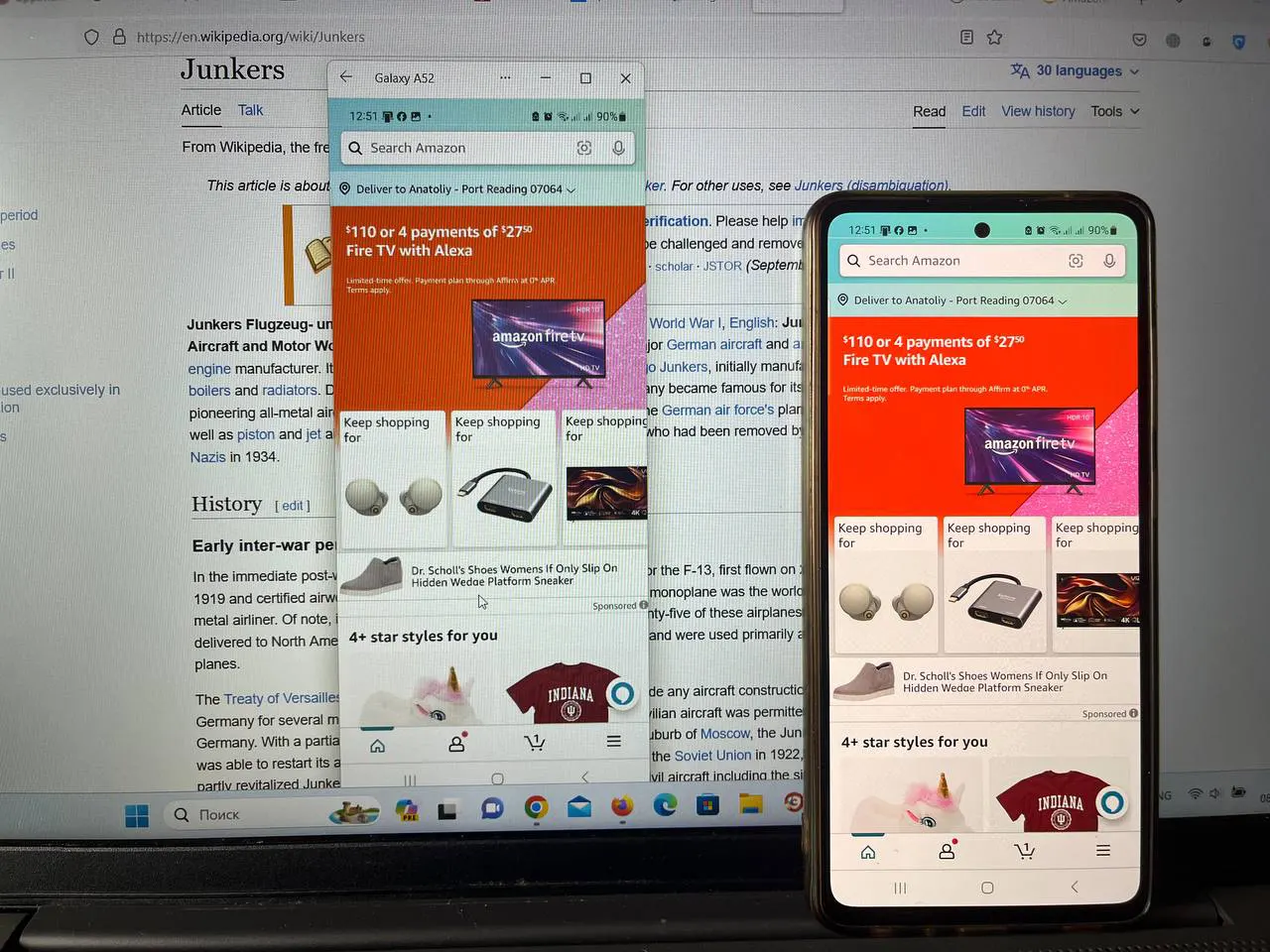
Jest to trochę skomplikowane, ponieważ potrzebny jest komputer, ale zaletą jest to, że możesz zrobić dowolny zrzut ekranu.
Podłącz telefon z Androidem do komputera z systemem Windows 11
Uruchom komputer:
- W polu wyszukiwania na pasku zadań wpisz Phone Connection , a następnie wybierz program Phone Connection .
- Jeśli nie jesteś jeszcze zalogowany, może zostać wyświetlony monit o zalogowanie się na konto Microsoft. Będzie to konieczne, aby zarządzać połączeniami.
Twój telefon:
- Zainstaluj lub otwórz aplikację Połącz z Windows Mobile na swoim urządzeniu z Androidem. Aby to zrobić, otwórz przeglądarkę internetową na urządzeniu z Androidem i wpisz link, który pojawi się na Twoim komputerze ( www.aka.ms/yourpc ).
- Zaloguj się do aplikacji mobilnej przy użyciu tego samego konta Microsoft, za pomocą którego logowałeś się na komputerze.
- Po zalogowaniu wróć do komputera i wybierz pole Link do kodu QR .
- Uwaga: jeśli chcesz sparować urządzenia bez użycia kodu QR , kliknij przycisk Parowanie ręczne na komputerze. Zostaniesz poproszony o wprowadzenie kodu na urządzeniu z Androidem.
- Na ekranie komputera pojawi się wyskakujące okienko z kodem QR .
- W aplikacji mobilnej na urządzeniu z systemem Android wybierz opcję Podłącz telefon do komputera. Na pytanie, czy kod QR jest gotowy na Twoim komputerze, kliknij Dalej.
- Zostaniesz poproszony o zezwolenie aplikacji na dostęp do kamery. Po zaakceptowaniu otworzy się aplikacja Aparat. Użyj aparatu, aby zeskanować kod QR wyświetlony na komputerze.
- Po zeskanowaniu kodu QR mogą być wymagane dodatkowe uprawnienia Androida. Te uprawnienia umożliwiają dostęp do zawartości urządzenia na komputerze.
Twój telefon jest sparowany z komputerem i możesz teraz używać telefonu do pracy na ekranie komputera lub dotykać go, jeśli masz ekran dotykowy, lub używać myszy, jeśli nie masz ekranu dotykowego.










